WPS文档中自动生成文件目录的操作方法分享
更新日期:2023-09-24 08:45:33
来源:系统之家
手机扫码继续观看

WPS文档中自动生成文件目录的操作方法分享。我们在文档中制作好了文件之后,有的时候如果内容的分页比较多,那么这个时候可以去使用软件的自动生成目录功能,帮助用户在观看的时候更容易的找到需要的章节内容。看看具体的操作方法吧。
操作步骤:
1、 启动WPS文字,点击菜单栏–开始,然后在样式里面选取一种目录样式。
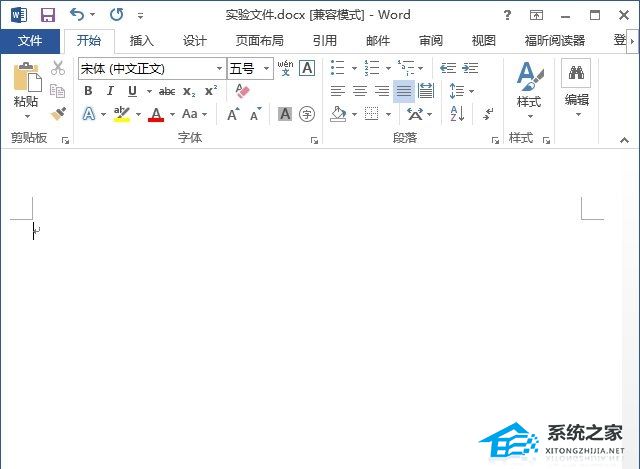
2、 选好之后,在下方输入标题,我就以目录1为例。
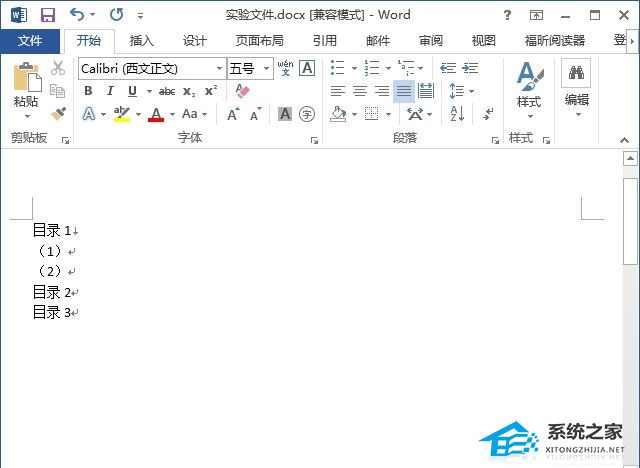
3、 光标移动到目录1之后,然后点击菜单栏–引用–目录。
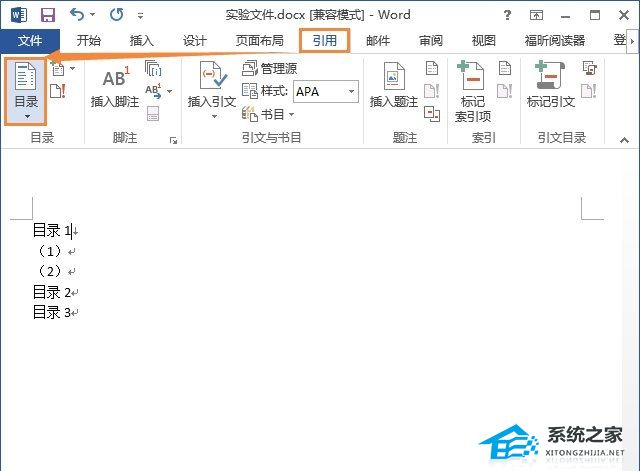
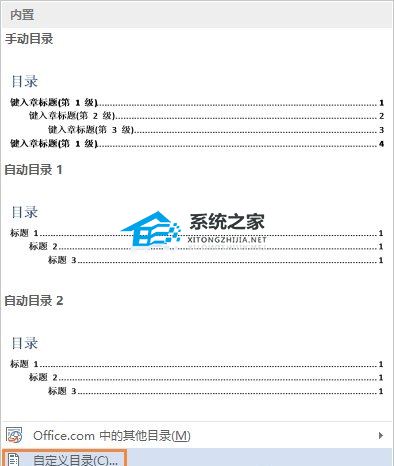
4、 弹出目录设置框,我们可以设置制表符,显示级别等等,效果可以在右侧预览。设定好了之后点击确定按钮。
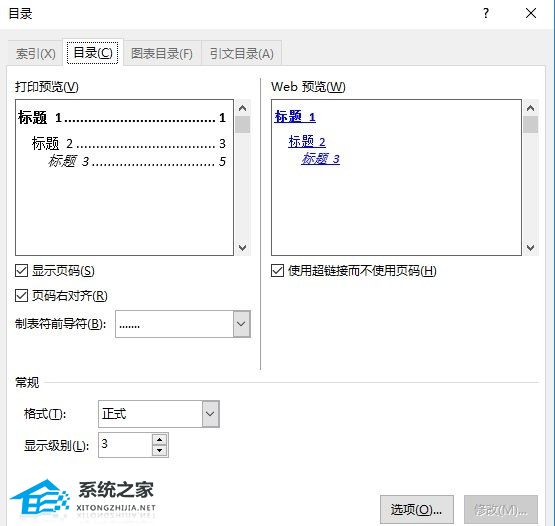
5、 OK,文档立即生成目录,这样比手动输入是不是来的快些?
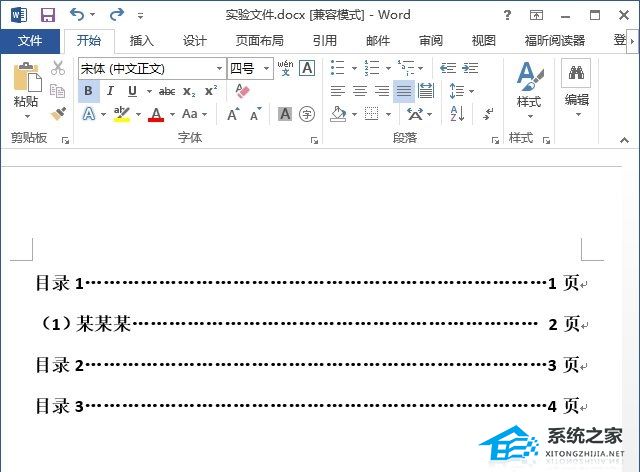
该文章是否有帮助到您?
常见问题
- monterey12.1正式版无法检测更新详情0次
- zui13更新计划详细介绍0次
- 优麒麟u盘安装详细教程0次
- 优麒麟和银河麒麟区别详细介绍0次
- monterey屏幕镜像使用教程0次
- monterey关闭sip教程0次
- 优麒麟操作系统详细评测0次
- monterey支持多设备互动吗详情0次
- 优麒麟中文设置教程0次
- monterey和bigsur区别详细介绍0次
系统下载排行
周
月
其他人正在下载
更多
安卓下载
更多
手机上观看
![]() 扫码手机上观看
扫码手机上观看
下一个:
U盘重装视频












